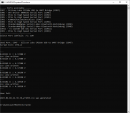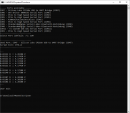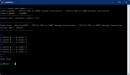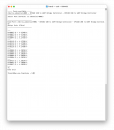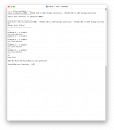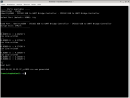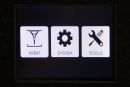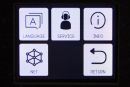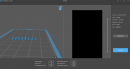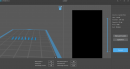YR1035+ Akku (Battery) Tester - serielle Schnittstelle aktivieren
von Franziska Walter
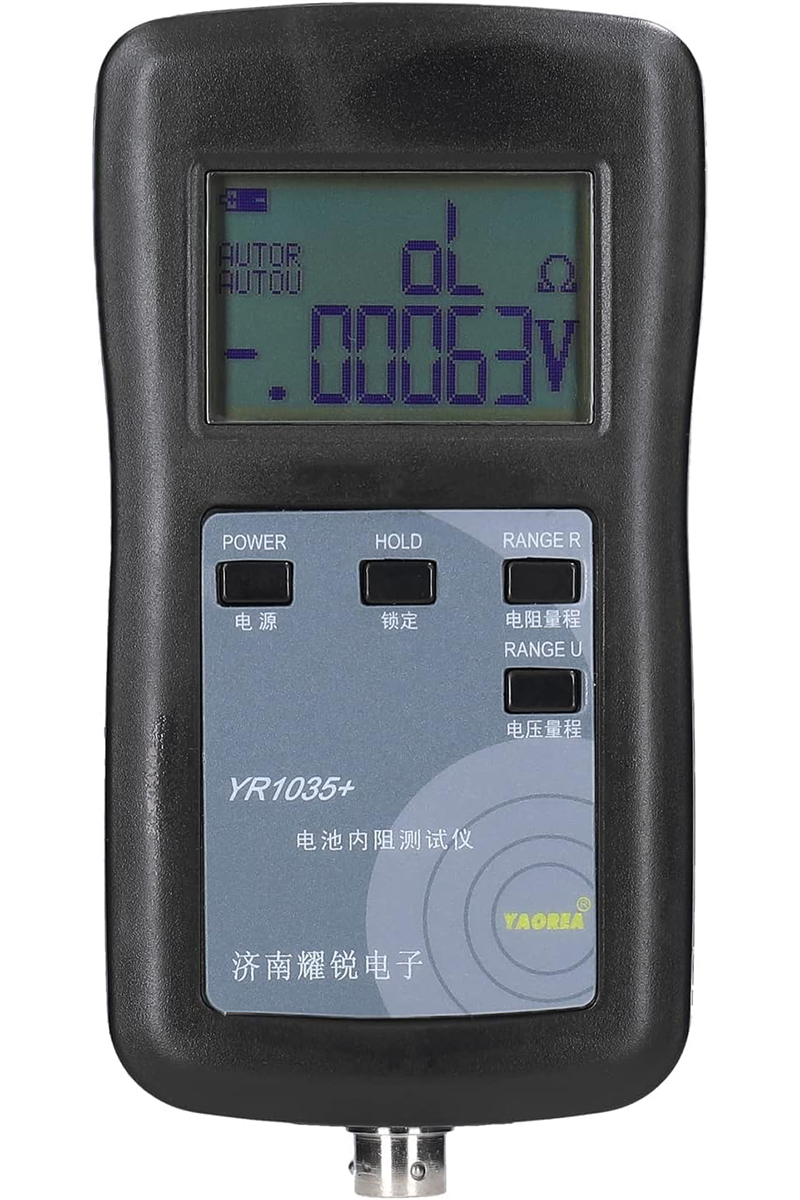 |
Es geht um dieses Meßgerät: Zu kaufen gibt es dieses Gerät bei diversen Händlern, ab ca. 50 €. |
Mit diesem Gerät kann man die Spannung und den Innenwiderstand diverser Akkus (im englischen oft mit Battery bezeichnet) messen.
Dies ist wichtig, wenn man zB gebrauchte Akkus aufarbeitet und wieder verwenden möchte. Hier sind vergleichende Messwerte notwendig, um den Zustand der Akkus zu beurteilen.
Dieses Thema soll aber hier nicht behandelt werden, dazu gibt es schon diverse Anleitungen und Websites.
Hier soll es um den Umbau dieses Geräts gehen.
Ausgangspunkt ist dieser Thread: Second Life Storage: YR1035+ enabling serial port to read data
Damit ist es möglich die gemessenen Daten über die Serielle Schnittstelle auszuwerten.
Statt jeden Messwert per Hand umständlich in Listen einzutragen, kann damit per Software automatisch zB eine CSV Liste erzeugt werden.
Der Umbau
Im Gerät ist auf der Platine die Schnittstelle bereits integriert.
Ebenso ist die Funktionalität in der Firmware integriert.
Die Software, die ich zur Verfügung stelle, beruht auf der in meinem Messgerät vorhandenen Firmware 2.2206
Aus welchem unerfindlichen Grund dieser eine Chip - CP2102 - nicht bestückt wurde, kann ich leider nicht ergründen.
Wie schon angedeutet: Es fehlt lediglich der Chip CP2102 auf der Platine, um den seriellen Port (serial to USB) nutzen zu können.
Der Chip ist einzeln eigentlich nicht oder zu unmöglichen Preisen zu bekommen.
Die Abhilfe: ein Modul mit aufgelötetem Chip kaufen und dieses Modul "ausschlachten".
Ich habe dieses Modul bei eBay erworben: CP2102 Micro USB TTL UART seriell Konverter
der Link war zum Zeitpunkt der Beitragserstellung verfügbar, ansonsten nach der Bezeichnung suchen.
Für den Umbau sollte man im Löten von SMD mit Heißluft geübt sein! Dieses Projekt eignet sich nicht für (Löt) Anfänger!
Ich habe das Modul auf einer Hotplate komplett entlötet. Es ist aber ebenfalls möglich, den Chip mit Heißluft (Lötstation) zu entlöten.
Da die Platine im Messgerät schon verzinnt ist, reicht es aus, auf die Stelle etwas Flussmittel aufzubringen, den Chip zu platzieren und anschließend den Chip mit Heißluft zu verlöten.
Anschließend gründlich kontrollieren, dass sich keine Brücken gebildet haben. Zur Not muss nochmals mit dem Lötkolben nachgelötet werden.
Die Software
Ich habe für den Test 2 Python Scripte erstellt.
Download: Scripte.zip
Im *.zip enthalten:
- yr1035_simple.py
dient zur reinen Anzeige der Daten - yr1035.py
hier werden die Messdaten "geglättet", soll heißen, nicht jede Änderung der Daten erzeugt eine neue Ausgabe
mit der Variable "countSameValues" kann man das Verhalten beeinflussen.
Die Voreinstellung ist das mögliche Minimum.
Wird nach einem Wechsel des Akkus ein neuer (stabiler) Messwert erkannt, wird dieser in die *.csv Datei geschrieben
Diese beiden Scripte sollen die Funktionsweise zeigen.
Was ihr dann am Ende daraus macht ist Euch überlassen.
Getestet sind diese beiden Scripte unter Windows 10/11, Linux Debian Desktop, Raspian Debian und MacOS Ventura
Benötigte zusätzliche Python Librarys und andere Hinweise sind im Kommentar des jeweiligen Scripts zu finden.
3D-Druck
Ich habe eine Halterung für das Messgerät erstellt (Remix von einer Vorlage).
Thingiverse: YR1035 Stand
Damit ist es für mich bequemer die Messwerte am Gerät abzulesen.
Nützlich finde ich auch die Aufnahme für 18650 Akkus:
Thingiverse: 18650 / 21700 battery YR1035+
LED Lenser - Fernbedienung
von Franziska Walter
Es geht um diesen Artikel: LED Lenser Fernschalter
Für das Lightpainting habe ich mir 2 LED Lenser P7QC gekauft.
Bei den ersten Tests war klar: Der Schalter am Ende der Lampe lässt sich beim Painten nur umständlich bedienen.
Es musste eine Lösung her: Der oben verlinkte Fernschalter.
Was soll ich sagen? Die beiden Schalter wurden geliefert - UND - es funktionierte nichts!
Das ist schon leicht schräg bei dem Preis!
Die Vermutung lag nahe ... dass es auch bei einer Reklamation/Umtausch wieder die gleichen Probleme gibt,
also habe ich einen dieser Schalter zerlegt.
Siehe Da! Das Fehlerbild deckt sich auch mit vielen Rezensionen, bei denen es einen Wackelkontakt nach recht kurzer Zeit gibt ...
Der mittlere Lötpunkt, der den Kontakt zur Platine herstellen soll, ist zwar aufgekleckst, aber in keinster Weise verlötet!
Es ist also Zufall, ob das Teil überhaupt, bzw. wie Lange es funktioniert!
Einzige Abhilfe für mich: Nachlöten ... voilà: Die beiden Fernbedienungen (es sind Taster, keine Schalter!) funktionieren seit dieser kleinen Operation!
Mit Langzeit Erfahrungen kann ich zwar nicht dienen, aber ich vermute, dass es bei Vielen dieser Fernbedienungen ähnliche Fehler gibt.
Anycubic Photon - Netzwerk
von Franziska Walter
Bei der Recherche zum Geruchsfilter bin ich über ein recht umfangreiches Projekt gestolpert, welches sich ebensfalls mit Erweiterungen des Anycubic Photon beschäftigt:
Photonsters
Mein Hauptanliegen war eigentlich das UI (UserInterface) etwas lesbarer zu bekommen.
Das Display hat im Lieferzustand einen kaum lesbaren Kontrast.
Dabei Hilfreich sind die photon-ui-mods
ich möchte jetzt nicht die Seite übersetzen. Für Alle, die des Englischen nicht so mächtig sind,
der Link zur Übersetzung mit dem Bing-Translator
Dabei fiel mir dann der letzte Absatz ins Auge:
Es gibt einen versteckten Menüpunkt "Netzwerk"
Um es kurz zu machen: Es funktioniert, man kann sogar aus Chitubox heraus die Files direkt an den Drucker senden.
How To
Zuerst wird das neue UI von Photonsters benötigt.
Für eine aktuelle Version immer die oben verlinkte Seite besuchen!
Nachdem die Datei heruntergeladen wurde, auf einen USB Stick entpacken.
Es sollten jetzt 2 Dateien vorhanden sein:
- PHCNET_UI_2_8_190513.logo
- PHCNET_UI_2_8_190513.bin
Diese Dateien lassen sich über den Print Dialog installieren.
Die Dateien jeweils auwählen und "drucken"
Nach dem Piep mit "ok" bestätigen - das war es schon.
Um das Netzwerk zu aktivieren, im Menü -> System -> Net auswählen
jetzt das Netzwerk aktivieren -> Button ON
und Wireless ausschalten (es gibt nur LAN auf dem Board)
Um das Ganze zu testen, kann ein Netzwerkkabel direkt auf die Hauptplatine gesteckt werden.
Dazu die hintere Abdeckung demontieren und das Netzwerkkabel anstecken.
Wenn Alles geklappt hat, sollte der Drucker im Net-Menü die zugewiesene IP Adresse anzeigen.
(Der Router muss dafür DHCP aktiviert haben)
Um mit dem Drucker zu kommunizieren, gibt es bei Photonsters eine Software
Es sind auch fertig compilierte Versionen auf dieser Seite verfügbar
Wenn bis hier alles geklappt hat, kann man sich die Sache auch "schön" machen.
Mit einem Adapter kann der Netzwerkanschluss auf die Rückseite verlegt werden:
SIENOC Cat6 Ethernet Verlängerung
(Kein Werbelink, kann man auch in China oder sonstwo bestellen, bei mir sollte es nur fertig werden)
In diesem Zusammenhang biete ich Euch meine Druckfiles (*.stl Files mit 7zip verpackt) zum Download:
Abdeckung Hinten mit Lüfter und Aussparung für den Netzwerkadapter und einer Buchse für die Stromversorgung
den überarbeiteten Filterhalter, dieser lässt sich ohne Support drucken
oder ohne Lüfter hinten eine Abdeckung mit Aussparung für den Netzwerkadapter bei Thingiverse (habe ich nicht selber ausprobiert)
Für den Anschluß verweise ich einfach mal auf dieses Video: ANYCUBIC Photon: Inspect the USB cable on Photon
Hier ist die Demontage der hinteren Abdeckung zu sehen und etwas unterhalb des USB-Anschlusses ist der Netzwerkanschluss zu sehen.
Die Stromversorgung habe ich für den kleinen WLAN Adapter integriert, um nicht mehrere Netzteile herumliegen zu haben.
Innen wird die Stromversorgung an den Stecker, der auf der Platine aufgesteckt ist, mit angeklemmt.
Benutzt habe ich diesen WLAN Adapter, hierzu von mir aber keine weitere Erklärung, wer das Teil nutzt, sollte ein paar Kenntnisse mit Netzwerken haben.
Hinweis: Beim Betrieb des WLAN Adapters mit der Stromversorgung über den Drucker: Hier wird im NET Menü nicht die korrekte IP Adresse angezeigt, weil der Drucker beim Start die Adresse (noch) nicht ermitteln kann - der WLAN Adapter ist noch gar nicht mit dem Netz verbunden. In dem speziellen Fall muss die IP Adresse des Druckers im Router ermittelt werden.
Chitubox - Netsend
In den Standardvorgaben von Chitubox für den Anycubic Photon gibt es kein "Netzwerk Senden"
Dies muß für JEDE Installation (auch jedes Update) in der Standard Config für den Photon neu eingetragen werden.
Gut geeignet dafür ist zB. Notepad++, da dieser Editor auch automatisch als Admin startet, wenn das Speichern fehlschlägt.
Im folgenden Ordner "C:\Program Files\ChiTuBox64 VERSION XXX\resource\machine" (Dies ist der Standard-Pfad bei der Windows Installation),
in der aktuellen Version V1.6.5 wäre es der Ordner "C:\Program Files\ChiTuBox64 1.6.5\resource\machine"
die Datei "AnyCubic_Photo.cfg" mit dem Editor der Wahl öffnen (es muss als Admin geöffnet werden, sonst schlägt das Speichern fehl)
In dieser Datei folgende Änderungen vornehmen:
- den Eintrag "bNetSending:0" in "bNetSending:1" ändern
- den Eintrag "netSendFileFormat:Photon slicer(*.photon)" hinzufügen
Das war es schon! Nachdem Chitubox neu gestartet wurde ist der Eintrag "Net Send" vorhanden.
Wenn der Drucker im Netzwerk online ist, wird er von Chitubox automatisch gefunden.
Luftdaten der letzten 24 Stunden
Feinstaub selber messen · Sensor.community Map
Da ständig die Sensoren den Geist aufgeben, habe ich derzeit die defekten Sensoren ausgeblendet.
Die Grafiken auf dieser Seite aktualisieren sich nicht selbstständig. Beim Aufrufen der Seite werden die Grafiken für die aktuelle Zeit erzeugt.